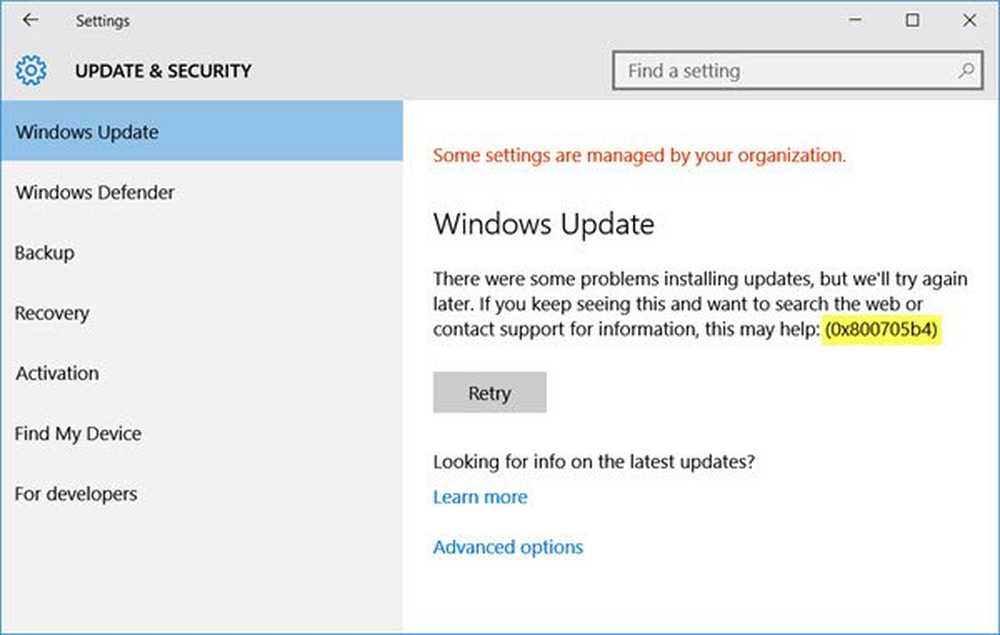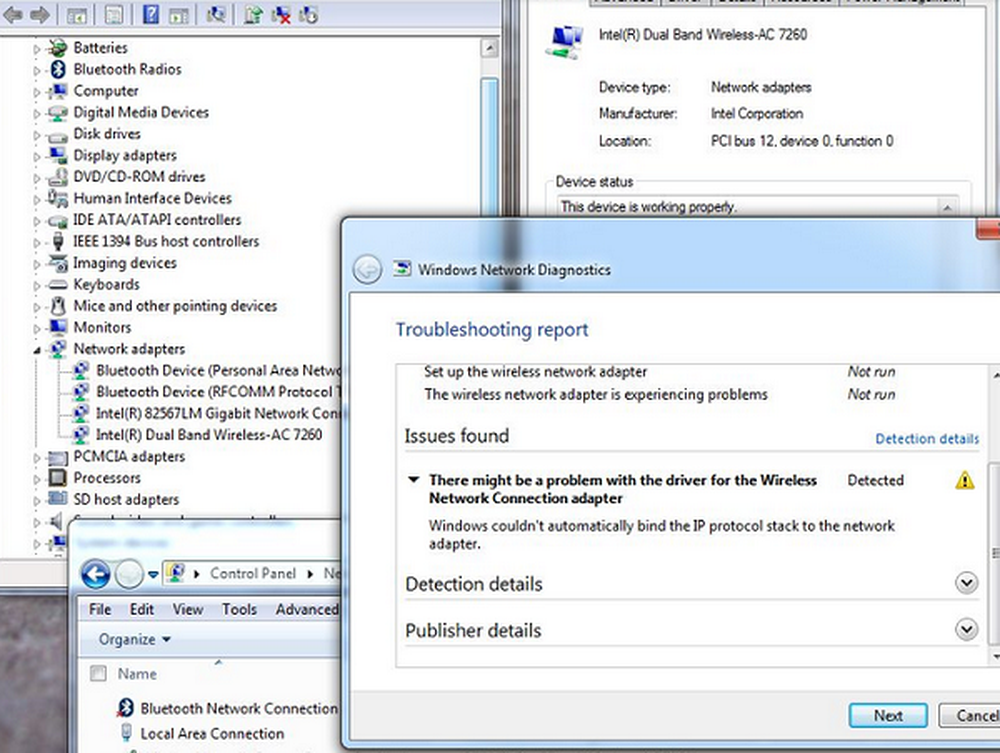Hubo un problema al reiniciar el error de tu PC en Windows 10
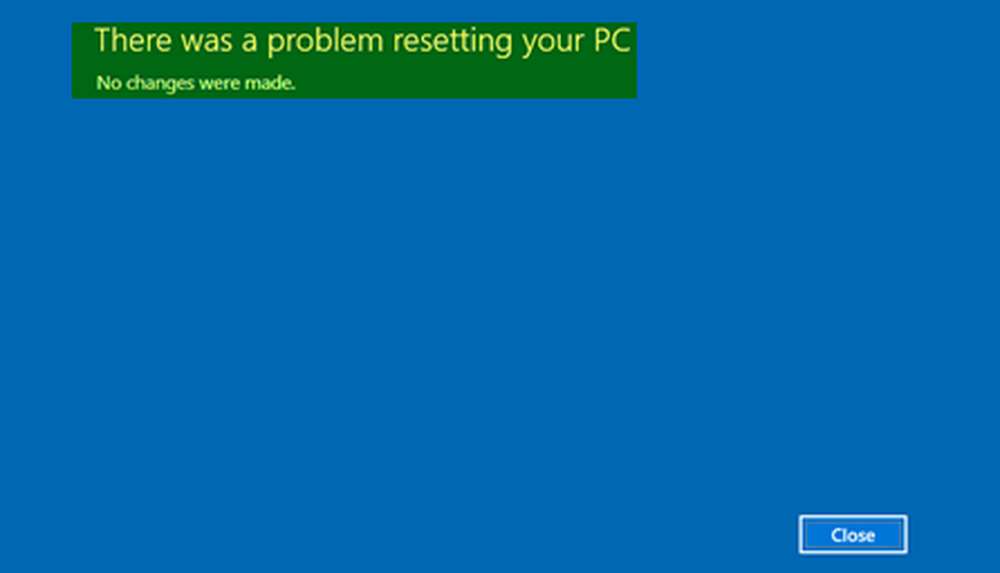
Si intentó usar la opción Restablecer esta PC en su computadora con Windows 10 para restaurar su PC a la configuración de fábrica y el proceso falló con un mensaje de error Hubo un problema al reiniciar su PC. No se hicieron cambios en su computadora con Windows 10 Entonces, las sugerencias en esta publicación seguramente te ayudarán a solucionar el problema..
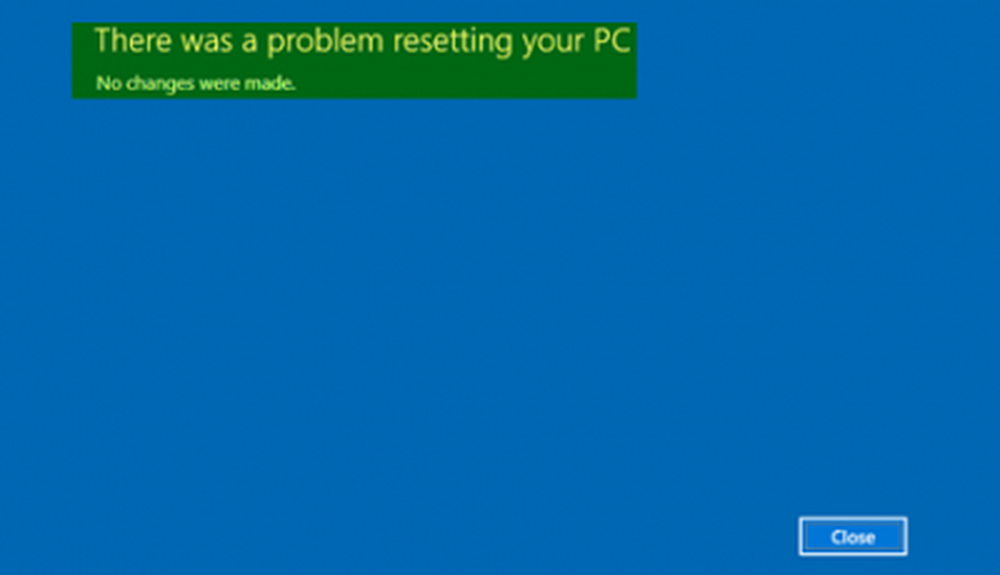
El proceso es el mismo que para cuando Windows 10 no se inicia. Aquí está lo que tú necesitas hacer.
Hubo un problema al reiniciar tu PC
1] Si puede arrancar desde su escritorio de Windows 10, entonces desde el menú de WinX, abra un indicador de comando elevado.
A continuación, use el comando CD y cambie el directorio a \ Windows \ System32 \ config carpeta. Escribe el siguiente comando y presiona Enter-
cd% windir% \ system32 \ config
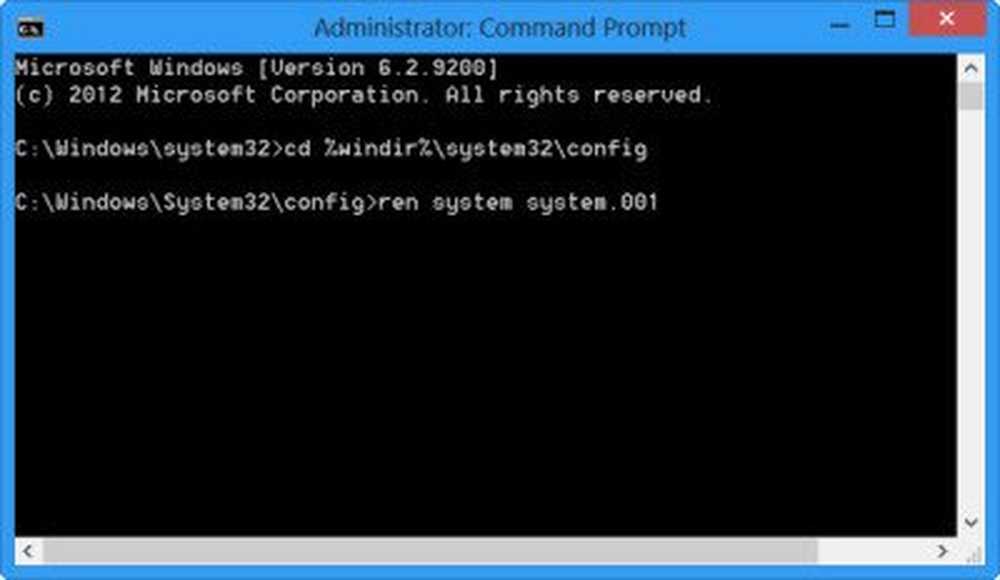
Ahora debería cambiar el nombre de las secciones del Registro de Sistema y Software a Sistema.001 y Software.001.
Para hacerlo, escriba el siguiente comando uno tras otro y presione Entrar:
ren system system.001 ren software software.001
Si Windows 10 no se inicia en el escritorio, desde las opciones de inicio avanzadas acceda a la línea de comandos.
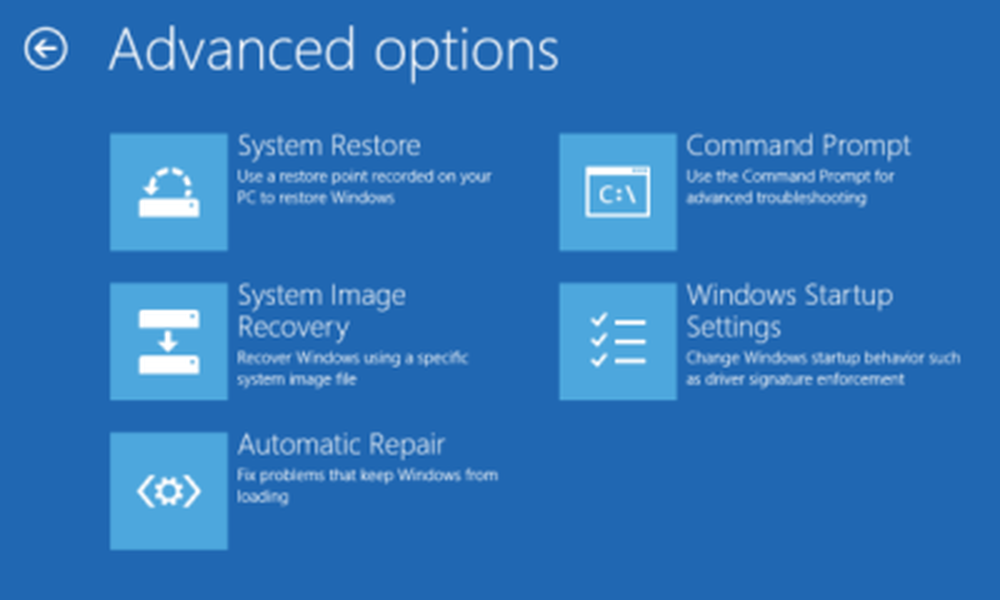
También puede iniciar en Modo seguro y abrir el símbolo del sistema para ejecutar el comando mencionado anteriormente..
Solo para su información, si desea usar Refrescar su PC, cambie el nombre SOLAMENTE a la sección del sistema. Pero en ese caso, si su sección de Software también está dañada, es posible que no pueda usar la opción Actualizar su PC. En tal caso, es posible que también deba cambiar el nombre de la sección Software. Cuando cambie el nombre de la sección de Software, no podrá utilizar Actualizar su PC, solo la opción Restablecer su PC.
Por último, escriba Salir para cerrar el símbolo del sistema..
Reinicie su computadora y vuelva a intentarlo. Esto debería ayudar!
2] En caso de que la sugerencia anterior no sea de ayuda, puede desactivar y volver a habilitar el entorno de recuperación de Windows y ver.
Puedes usar el Herramienta REAgentC.exe para configurar una imagen de arranque de Windows Recovery Environment (Windows RE) y administrar las opciones de recuperación.
Para deshabilitarlo ejecute:
reactivo / deshabilitar
Esto deshabilitará cualquier imagen activa de Windows RE que esté asignada a la imagen en línea.
A continuación, ejecute lo siguiente:
reactivo / habilitar
Esto volverá a habilitar la imagen de WinRE.
3] La última sugerencia que tenemos como solución es que arranque desde la unidad de recuperación USB> Solución de problemas> Recuperar desde una unidad. Sigue las instrucciones en la pantalla.
Todo lo mejor!